
Bariskan lagu anda dalam Muzik pada Mac
Gunakan baris gilir untuk melihat senarai lagu akan datang, menambah lagu dan video ke baris gilir dan melihat perkara yang anda terbaru mainkan. Contohnya, jika anda sedang mendengar senarai main, anda boleh memilih album untuk mendengarnya selepas lagu yang sedang dimainkan tamat. Apabila album habis, Muzik meneruskan untuk memainkan senarai main.
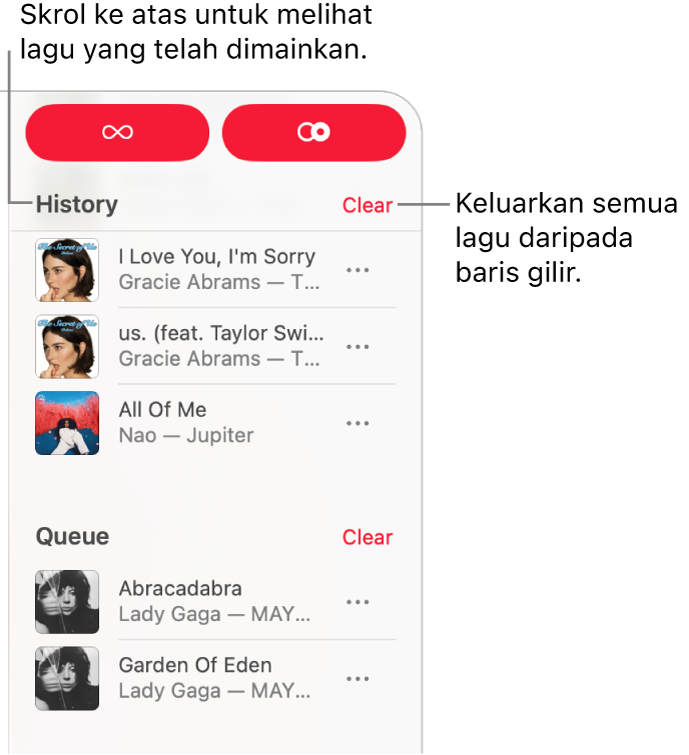
Gunakan baris gilir
Pergi ke app Muzik
 pada Mac anda.
pada Mac anda.Mainkan muzik daripada pustaka anda, strim muzik daripada Apple Music, atau mainkan CD.
Nota: Lagu perlu dimainkan sebelum anda boleh menggunakan baris gilir.
Klik
 , kemudian dwiklik lagu untuk memainkannya dan lagu yang berikutnya.
, kemudian dwiklik lagu untuk memainkannya dan lagu yang berikutnya.Untuk menyusun semula senarai, seret lagu ke tertib yang anda mahu.
Klik butang Main Seterusnya lagi untuk menutup baris gilir.
Gunakan Automain
Jika anda melanggan Apple Music dan anda tidak pasti perkara untuk dimainkan seterusnya, gunakan Automain. Selepas anda memainkan sesuatu, Automain menambah lagu yang serupa ke penghujung baris gilir. Apabila Automain aktif dan lagu dimainkan, ikon Automain ![]() kelihatan di bahagian atas baris gilir.
kelihatan di bahagian atas baris gilir.
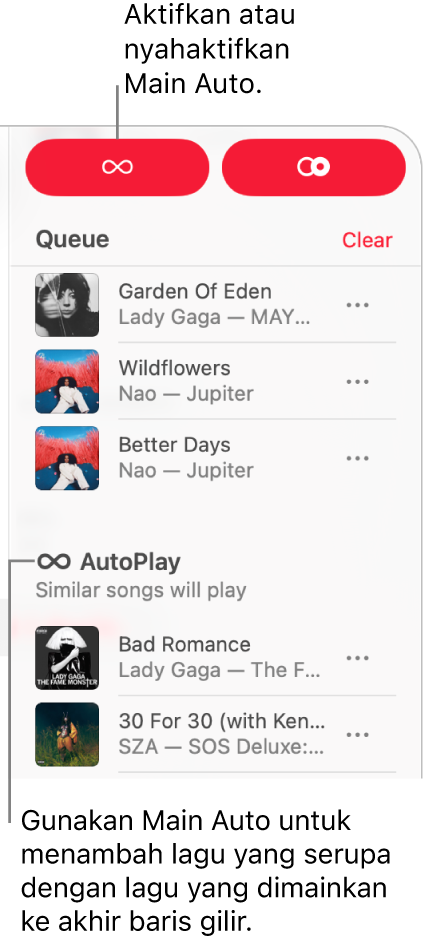
Pergi ke app Muzik
 pada Mac anda.
pada Mac anda.Mainkan muzik daripada pustaka anda, strim muzik daripada Apple Music, atau mainkan CD.
Nota: Lagu perlu dimainkan sebelum anda boleh menggunakan baris gilir.
Klik
 , kemudian klik
, kemudian klik  di bahagian atas baris gilir untuk mengaktifkan Automain.
di bahagian atas baris gilir untuk mengaktifkan Automain.Apabila Automain aktif, butang bertukar warna. Klik sekali lagi untuk menyahaktifkannya.
Nota: Apabila anda menyahaktifkan Automain pada peranti yang menggunakan Akaun Apple anda—sebagai contoh, iPhone anda—Automain dinyahaktifkan pada semua peranti lain yang menggunakan Akaun Apple yang sama.
Tambahkan muzik ke dan urus baris gilir
Pergi ke app Muzik
 pada Mac anda.
pada Mac anda.Layari muzik dalam Apple Music atau pustaka anda, klik butang Lagi (kelihatan seperti ini
 atau ini
atau ini  ), kemudian lakukan salah satu daripada berikut:
), kemudian lakukan salah satu daripada berikut:Tambah muzik pada permulaan baris gilir: Pilih Main Seterusnya.
Tambah muzik pada penghujung baris gilir: Pilih Tambah ke Baris Gilir.
Klik
 , kemudian lakukan mana-mana yang berikut:
, kemudian lakukan mana-mana yang berikut:Tukar tertib lagu dalam baris gilir: Seret lagu ke susunan yang anda inginkan.
Keluarkan lagu daripada baris gilir: Pilih lagu, kemudian tekan kekunci Delete.
Keluarkan semua lagu daripada baris gilir: Klik pautan Kosongkan di bahagian atas baris gilir.
Nota: Untuk mengosongkan sebahagian baris gilir, klik Kosongkan di sebelah album atau senarai main.
Petua: Untuk menambah lagu atau album daripada pustaka anda ke baris gilir, seret item ke bahagian tengah atas tetingkap Muzik sehingga jidar yang diserlahkan muncul.

Lihat perkara yang anda terbaru mainkan
Pergi ke app Muzik
 pada Mac anda.
pada Mac anda.Klik
 , kemudian skrol ke atas ke bahagian Sejarah.
, kemudian skrol ke atas ke bahagian Sejarah.
Aktifkan atau nyahaktifkan transisi lagu dalam baris gilir
Pergi ke app Muzik
 pada Mac anda.
pada Mac anda.Klik
 , kemudian klik
, kemudian klik 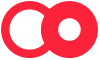 atau
atau  di penjuru kanan atas untuk mengaktifkan atau menyahaktifkan AutoMix atau Pudar Silang.
di penjuru kanan atas untuk mengaktifkan atau menyahaktifkan AutoMix atau Pudar Silang. Untuk bertukar antara AutoMix atau Pudar Silang, lihat Tukar cara muzik beralih.
Jika anda keluar daripada Muzik, baris gilir disimpan secara automatik untuk kali seterusnya anda membuka Muzik.